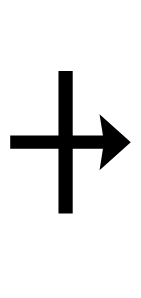Symbole fonctionnel APL Symbole à droite ⍆
⍆
Copie
APL Symbole fonctionnel Informations sur le symbole de la palette à droite
| Nom du symbole | APL Functional Symbol Rightwards Vane |
| Version Unicode | 1.1 (June 1993) |
| Unicode | U+2346 |
| Code CSS | \2346 |
| Code hexadécimal | ⍆ |
| Code HTML | ⍆ |
APL Symbole fonctionnel Encodage du symbole de galerie à droite
| UTF-8 | 0xE2 0x8D 0x86 |
| UTF-16 | 0x2346 |
| UTF-32 | 0x00002346 |
Table des matières
- Symbole fonctionnel APL
- Comment taper APL Symbole fonctionnel Symbole à droite sur Microsoft Word
- Comment taper APL Symbole fonctionnel Symbole à droite sur Microsoft Windows
- Comment taper APL Symbole fonctionnel Symbole à droite sur Mac OS
- Comment taper APL Symbole fonctionnel Symbole à droite sur Linux
- Comment taper APL Symbole fonctionnel Symbole à droite sur iOS et Android
- Comment utiliser APL Symbole fonctionnel à droite à droite dans CSS
- Comment utiliser APL Symbole fonctionnel à droite à droite en HTML
- Symbole fonctionnel APL Représentation du symbole à droite dans les langages de programmation
Symbole fonctionnel APL
Comment ajouter un symbole fonctionnel APL Symbole à droite via le clavier sur différents systèmes d'exploitation
Vous pouvez taper APL Symbole fonctionnel à droite à droite sur la plupart des appareils modernes à l'aide des méthodes suivantes:
Comment taper APL Symbole fonctionnel Symbole à droite sur Microsoft Word
- Placez votre curseur dans la zone de texte où vous devez insérer le symbole et taper: 2 3 4 6
- Sans déplacer les touches de presse du curseur: Alt + x
- Votre entrée est maintenant transformée en: ⍆
Comment taper APL Symbole fonctionnel Symbole à droite sur Microsoft Windows
Vous pouvez taper APL Symbole fonctionnel à droite à droite sur Microsoft Windows à l'aide des étapes suivantes:
- Maintenez la touche ALT et appuyez sur Suivre pour taper APL Symbole fonctionnel Symbole à droite sur votre machine Windows:
Comment taper APL Symbole fonctionnel Symbole à droite sur Mac OS
Vous pouvez taper le symbole fonctionnel APL à droite sur Mac OS à l'aide des étapes suivantes:
- Placez votre curseur dans la zone de texte où vous devez insérer le symbole
- Appuyez sur Ctrl + ⌘ Commande + ⎵ Espace pour afficher la visionneuse de caractères.Alternativement, choisissez Modifier ⇒ Emoji et symboles
- Tapez ce qui suit dans le champ de recherche en haut et appuyez sur Entrée
“APL Functional Symbol Rightwards Vane” - Le symbole doit apparaître.Cliquez dessus pour l'insérer dans votre texte


Comment taper APL Symbole fonctionnel Symbole à droite sur Linux
Vous pouvez taper le symbole fonctionnel APL à droite à droite sur Linux à l'aide des étapes suivantes:
- Tenir ⇧ shift + ctrl et appuyer sur la lettre + u
- Appuyez sur les touches suivantes consécutivement: 2 3 4 6
- Puis appuyez sur ↵ Entrez, le symbole souhaité sera ajouté à votre document
Comment taper APL Symbole fonctionnel Symbole à droite sur iOS et Android
La façon la plus simple de taper APL Symbole fonctionnel à droite à droite sur iOS et Android est de le copier et de le coller partout où vous en avez besoin.
Comment utiliser APL Symbole fonctionnel à droite à droite dans CSS
Copy
// css example
span {
content: "\2346";
}
Comment utiliser APL Symbole fonctionnel à droite à droite en HTML
Copy
// html example
<span>⍆</span>
Symbole fonctionnel APL Représentation du symbole à droite dans les langages de programmation
APL Symbole fonctionnel vers la représentation de la galette dans différents langages de programmation se trouvent dans le tableau ci-dessous:
| Langue | Représentation |
| Rust | \u{2346} |
| Ruby | \u{2346} |
| Python | \u2346 |
| PHP | \u{2346} |
| Perl | "\x{2346}" |
| Java | \u2346 |
| Modern JavaScript - Since ES6 | \u{2346} |
| JavaScript | \u2346 |
| Go | \u2346 |
| C# | \u2346 |
| C and C++ | \u2346 |
| Bash and Zsh - inside echo -e | \u2346 |
| RFC 5137 | \u'2346' |
Related Symbols
⍅
APL Functional Symbol Leftwards Vane
⍖
APL Functional Symbol Downwards Vane
⍏
APL Functional Symbol Upwards Vane
⍄
APL Functional Symbol Quad Greater-Than
⍃
APL Functional Symbol Quad Less-Than
⍔
APL Functional Symbol Quad Del
⍈
APL Functional Symbol Quad Rightwards Arrow
⍗
APL Functional Symbol Quad Downwards Arrow
⍍
APL Functional Symbol Quad Delta
⍓
APL Functional Symbol Quad Up Caret
⍐
APL Functional Symbol Quad Upwards Arrow
⥤
Rightwards Harpoon with Barb Up Above Rightwards Harpoon with Barb Down
⍇
APL Functional Symbol Quad Leftwards Arrow
⍌
APL Functional Symbol Quad Down Caret
⍅
APL Functional Symbol Leftwards Vane
⍖
APL Functional Symbol Downwards Vane
⍏
APL Functional Symbol Upwards Vane
⍄
APL Functional Symbol Quad Greater-Than
⍃
APL Functional Symbol Quad Less-Than
⍔
APL Functional Symbol Quad Del
⍈
APL Functional Symbol Quad Rightwards Arrow
⍗
APL Functional Symbol Quad Downwards Arrow
⍍
APL Functional Symbol Quad Delta
⍓
APL Functional Symbol Quad Up Caret
⍐
APL Functional Symbol Quad Upwards Arrow
⥤
Rightwards Harpoon with Barb Up Above Rightwards Harpoon with Barb Down
⍇
APL Functional Symbol Quad Leftwards Arrow
⍌
APL Functional Symbol Quad Down Caret
Related Symbols
⍅
Symbole fonctionnel APL à gauche à gauche
⍖
APL Symbole fonctionnel à la baisse
⍏
APL Symbole fonctionnel vers le haut
⍄
APL Symbole fonctionnel Quad plus grand que
⍃
APL Symbole fonctionnel Quad moins que
⍔
APL Symbole fonctionnel Quad del
⍈
APL Symbole fonctionnel Quad Flèche vers la droite
⍗
APL Symbole fonctionnel Quad Flèche vers le bas
⍍
APL Symbole fonctionnel Quad Delta
⍓
APL Symbole fonctionnel Quad Up Caret
⍐
APL Symbole fonctionnel Quad Flèche vers le haut
⥤
Harpon à droite avec Barb au-dessus du harpon vers la droite avec Barb Down
⍇
APL Symbole fonctionnel Quad Flèche vers la gauche
⍌
APL Symbole fonctionnel Quad Down Caret
Fermer
For a more comprehensive and accurate experience, you can always visit the website's English version.